
Keď si kupujeme notebook alebo stolný počítač od spoločnosti Apple, sme si istí, že dokážeme všetko, keď však pripojíme náš desktop k zdroju napájania externé video Rovnako ako televízor alebo projektor, nemôžeme ľahko a rýchlo stlmiť obrazovku hlavného zariadenia.
To isté sa stane, keď robíme AirPlay s našou Apple TV. Pokiaľ sme s aktívnym AirPlay, to isté vidí aj obrazovka stolného počítača.
Za týmto účelom vám dnes prinášame riešenie prostredníctvom aplikácie tretej strany. Reč je o aplikácii odtiene. Keď aplikáciu inštalujeme, nie je nainštalovaná v priečinku s aplikáciami, ale nachádza sa na paneli System Preferences. Po prístupe k nemu uvidíme tlačidlo so slovom „štart“. Keď na ňu kliknete, aplikácia vyhľadá pripojené obrazovky a stlmí ich, akoby ste mali slnečné okuliare. Môžeme upraviť tlmené svetlo, ale nemôžeme nechať úplne deaktivovaný jas.
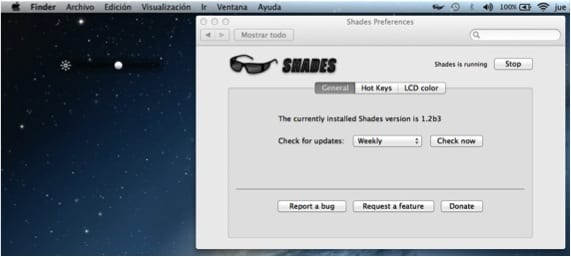
Ako vidíte, toto je jedna z možností, ktoré vám ponúkame na kontrolu tohto problému napríklad pri pripájaní externého monitora k iMacu. Ak viete o nejakom inom spôsobe, ako to urobiť, neváhajte a komentujte v dolnej časti tohto príspevku.
Viac informácií - [Video] OS X Mavericks pripojený k viacerým monitorom
Zdroj - odtiene